察觉到了一个习惯变化,原来用 spotlight 的使用,搜索文件比较频繁,现在用 raycast 以后,主要是用来起动各种指令,几乎不搜索文件。
Tag: 软件
Dkphhh
Created@
Dkphhh's MurmurCreated@ Sat Mar 18 2023 18:55:00 GMT+0800 (China Standard Time)
Dkphhh
Created@
Dkphhh's MurmurCreated@ Fri Mar 17 2023 13:40:00 GMT+0800 (China Standard Time)
微软是个体面公司,两周前,我充了 15 元/月的 onedrive 100G 基础版,一天后我发现自己用不上,就取消订阅。本来都没想把 15 元要回来,结果取消以后微软自己问我是否需要现在停用 onedrive 基础版并将订阅费用全额退回。我当时十分震惊,因为已经扣除的订阅费用不会再退,是业内潜规则。
Dkphhh
Created@
Dkphhh's MurmurCreated@ Thu Mar 16 2023 23:33:00 GMT+0800 (China Standard Time)
飞书把 Safari 放在支持列表上之前,真的测试过吗?
Dkphhh
Created@
拜 ChatGPT 为师
找到正确使用方式后,ChatGPT 真的潜力无限。
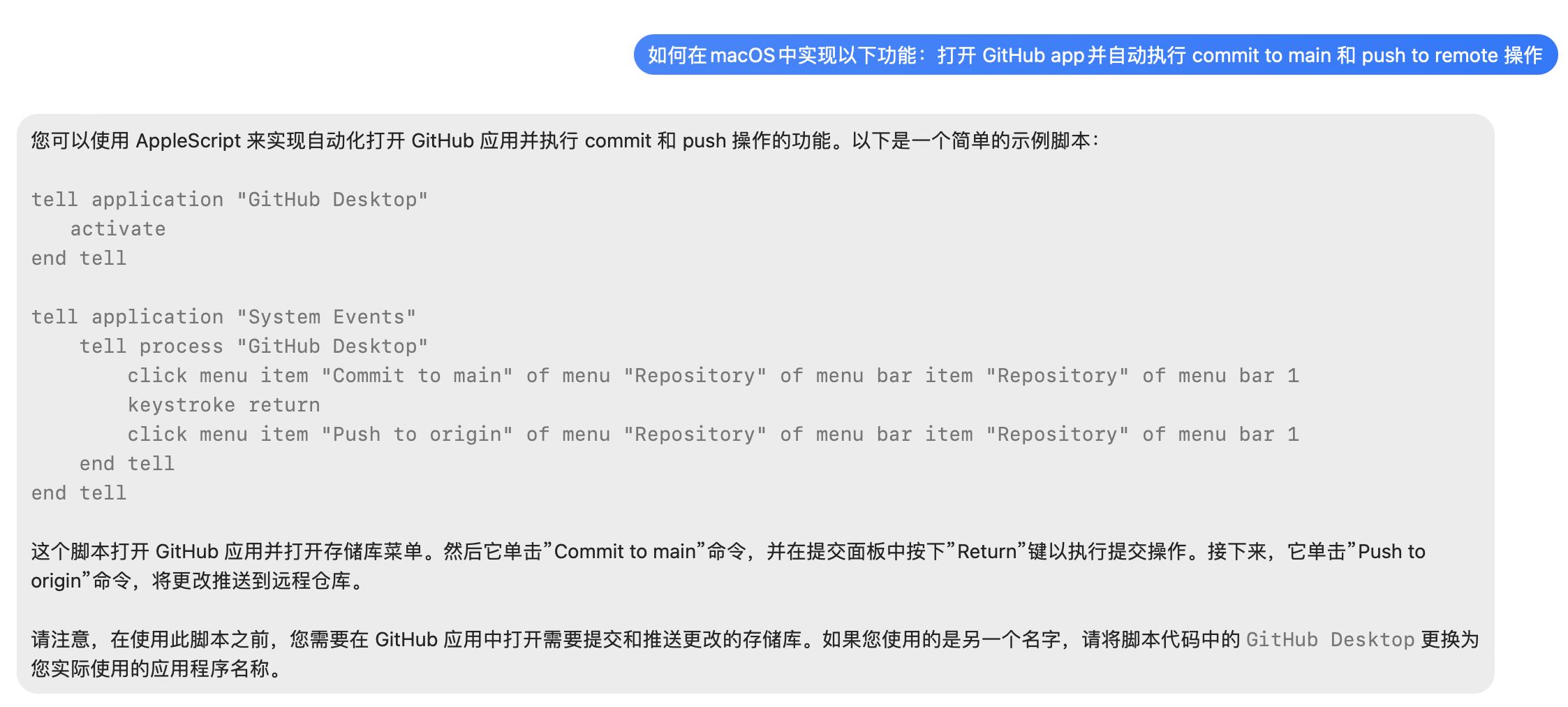
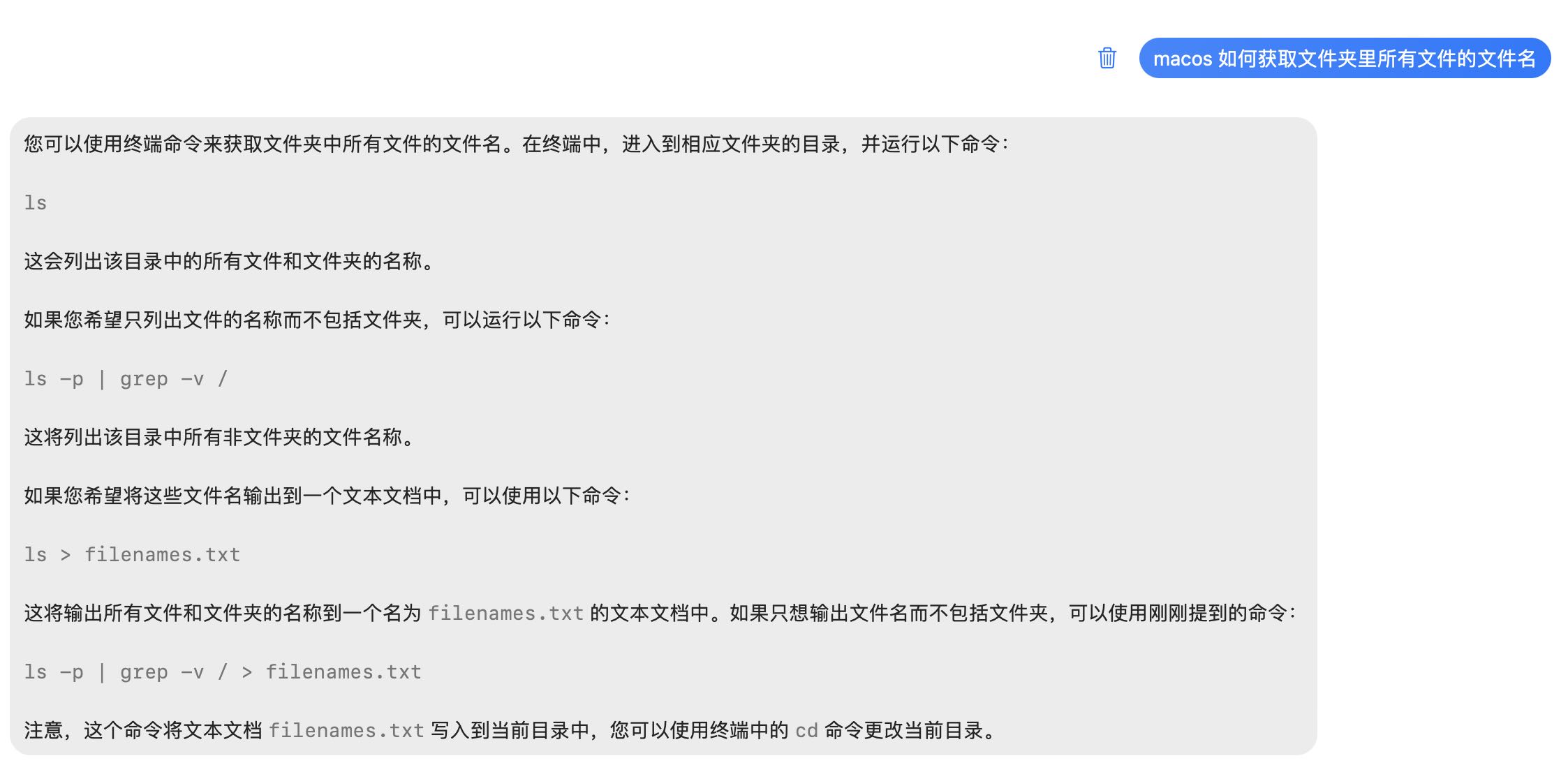
虽然 Github 这个 AppleScript 无法使用(因为 GitHub 的 Mac 应用没有 Commit to main 这个命令),但确实让学会了一点点 AppleScript 的写法。
终端命令这个就更好用了,比 Shortcuts 快多了。今天,我要复制文件夹里的所有文件名,如果用 Shortcuts 搭积木的方式搭一个脚本出来,不光麻烦,还容易出错。终端命令就是一行代码的事。
Dkphhh
Created@
Dkphhh's MurmurCreated@ Wed Mar 15 2023 11:51:00 GMT+0800 (China Standard Time)
每天都在向 ai 学习如何使用电脑 😅
Dkphhh
Created@
Dkphhh's MurmurCreated@ Tue Mar 14 2023 23:59:00 GMT+0800 (China Standard Time)
ChatGPT 教会了我 AppleScript 🥹
Dkphhh
Created@
Dkphhh's MurmurCreated@ Tue Mar 14 2023 18:47:00 GMT+0800 (China Standard Time)
firefox 真的太惨了,在工作场景下基本没法用……飞书就不说了,一些国产的网页工具,或者是广告投放平台的操作后台打开都会出现问题,有时候是加载慢,有时候是按扭点了没反应,有时候是上传资料一直转圈圈……
Dkphhh
Created@
Dkphhh's MurmurCreated@ Mon Mar 13 2023 18:29:00 GMT+0800 (China Standard Time)
在折腾了两周 notion,甚至学会调用 notion api 后,我彻底放弃用 notion,因为之前的工作流已经固化了,积习难改啊。
Dkphhh
Created@
Dkphhh's MurmurCreated@ Sat Mar 11 2023 16:19:00 GMT+0800 (China Standard Time)
本来是打算就用 taio 写 markdown 的,后来发现还是 ia writer 的界面和操纵方式用起来舒心,又下回来了。内存泄露就原谅你了,还是好看最重要。
Dkphhh
Created@
Dkphhh's MurmurCreated@ Fri Mar 10 2023 22:32:00 GMT+0800 (China Standard Time)
还是用回了 firefox,飞书就交给 safari 吧!